
ここでは、[ペイント ツール]トレイに表示されるアイテムのプロパティについて説明します。
一般
- カラー
-
[ペイント ブラシ]の現在の色を表示します。カラー タイルをクリックして[カラーの選択]ウィンドウを表示し、[ペイント ブラシ]に割り当てられた色を変更します。
- 影響
-
[覆い焼き]ツールおよび[焼き込み]ツール専用のプロパティ。これらのプリセットにより、ストロークした領域内で指定のトーン範囲に発生する明化(覆い焼き)効果または暗化(焼き込み)効果にバイアスをかけることができます。
注:イメージの同じ領域内でツールのストロークを繰り返すと、効果が積み重ねられます。
- 中間トーン
-
テクスチャ イメージに中間トーン(グレーの値の範囲)を適用します。
- ハイライト
-
テクスチャ イメージに明るいグレーから白までの値を適用します。
- シャドウ
-
テクスチャ イメージに暗いグレーから黒までのトーンを適用します。
- すべて
-
テクスチャ イメージにすべてのトーンを適用します。
- 露出
-
[覆い焼き]ツールおよび[焼き込み]ツール専用のプロパティ。[影響]の設定に応じて、ブラシのストロークごとに影響を受けるピクセルで発生する明化または暗化の程度をコントロールします。
- ブラー強度
-
[ぼかし]ツール専用のプロパティ。ぼかしの量を決めるためにサンプリングされる円形領域のサイズをピクセル単位で指定します。半径が大きいほど、ぼかしの量が多くなります。「ペイントされたテクスチャの詳細をぼかす」を参照してください。
- コントラスト
-
[コントラスト]ブラシ専用のプロパティ。明るいピクセルと暗いピクセルの差をコントロールします。正の値ではコントラストが上がり、負の値ではコントラストが下がります。範囲は -10~10 で、既定は 1 です。
- 量
-
[スポンジ]ブラシ専用のプロパティ。ストロークすると、イメージ内のピクセルの彩度が増減します。正の値ではピクセルの彩度が下がり、負の値では彩度が上がります。範囲は -1~1 で、既定は 1 です。
- 色相シフト
-
[色相シフト]ブラシ専用のプロパティ。カラー リングに沿って色相の各値をシフトする量を、それぞれの現在の値を基準にして角度で指定します。たとえば、[色相シフト]の設定が 90 度の場合は、(カラー リングに沿った反時計回りの方向に基づいて)赤いピクセルの色相が緑にシフトします。1~180 度の範囲の正または負の値を入力することができるほか、参照用に[カラーの選択]を使用することもできます。「[カラーの選択]ウィンドウ」を参照してください。
- サイズ
-
ツールの半径を設定します。既定では、サイズはワールド空間単位で計測されます(例: ブラシの[サイズ]の値 100 = 半径 100 センチメートル)。[スクリーン ピクセル]を選択すると、サイズは画面スペースベースのピクセルで測定されます。 ホットキー: [B]キーを押しながらドラッグするか、または角かっこキー([)を使用してサイズを縮小し、(])を使用してサイズを拡大します。
- 強度
-
ツールによって各ストロークで適用される量を指定します。ホットキー: [M]+ドラッグ、または[;](強度を下げる場合)を押すか、['](強度を上げる場合)を押します。
- ミラー
-
指定された軸に沿って、モデルの一方の側から他方の側にストロークを反映します。
- オフ
-
ストロークは反映されません。
- X
-
ワールド空間の X 軸に相対するストロークを反映します。
- Y
-
ワールド空間の Y 軸に相対するストロークを反映します。
- Z
-
ワールド空間の Z 軸に相対するストロークを反映します。
- ローカル X
-
ローカル空間の X 軸に相対するストロークを反映します。
- ローカル Y
-
ローカル空間の Y 軸に相対するストロークを反映します。
- ローカル Z
-
ローカル空間の Z 軸に相対するストロークを反映します。
- 接線
-
トポロジの対称的なモデルのトポロジ中心線に相対するストロークを反映します。モデルに対する接線空間のミラーリングを使用するには、最初にそのモデルのトポロジの中心を定義する必要があります。「トポロジ軸を設定する」を参照してください。
- スタンプ イメージを使用
-
ツール用に選択されたスタンプをオンにします。スタンプは、スタンプ イメージのグレー スケール値に従ってペイント ブラシの強度を変更します。全体の値が暗いほど、ツールの強度は低くなります。すべてのペイント ブラシでスタンプが機能するわけではありません。
- ストロークの方向に合わせる
-
オンの場合、スタンプの向きはブラシ ストロークの方向に従います。
- 回転
-
スタンプ イメージを時計回りに回転します。
- 水平に反転
-
スタンプ イメージを水平に反転します。
- 垂直に反転
-
スタンプ イメージを垂直に反転します。
- ランダム化
-
ツール スタンプの[ランダム化]オプションをオンまたはオフにします。
- ランダムな水平位置のオフセット
-
ストロークの中で動的にブラシ先端の水平位置をランダム化します。
- ランダムな垂直位置のオフセット
-
ストロークの中で動的にブラシ先端の垂直位置をランダム化します。
- 回転をランダム化
-
ストロークの中で動的にブラシ先端の回転をランダム化します。
- スケールをランダム化
-
ストロークの中で動的にブラシ先端のサイズをランダム化します。
- 強度をランダム化
-
ストロークの中で動的にブラシ先端の強度をランダム化します。
- 水平に反転
-
ストロークの中で動的にブラシ先端の位置をその X 軸に沿ってランダムに反転します。
- 垂直に反転
-
ストロークの中で動的にブラシ先端の位置をその Y 軸に沿ってランダムに反転します。
- スタンプの間隔
-
ストロークに対するスタンプの頻度/連続性をコントロールします。ツールの[サイズ]および[フォールオフ]の設定によっては、[スタンプの間隔]を高い値に設定することにより、ツールの動作をリファインしてストロークの外観を向上することができます。既定の設定は 6.25 で、範囲は 0~100 です。設定値が高いほど、ツールの設定によってはストロークに表示されるギャップが増えます。
- ブレ防止ブラシ
-
マウス/スタイラスの動きをフィルタリングすることにより、滑らかなストロークを生成するのに役立ちます。オンの場合、ベクトルがツール カーソルに表示され、そのベクトルの長さに等しい距離をドラッグするまで、ストロークは表示されません。ベクトルの長さはブレ防止ブラシの距離プロパティで設定します。
- ブレ防止ブラシの距離
-
ツール カーソルに表示される[ブレ防止ブラシ]ベクトルの長さを設定します。
- カーブにスナップ
-
オンの場合、指定した[距離]の範囲内にカーソルを移動すると、ツールがアクティブなカーブにスナップします。「カーブを使用してスカルプトまたはペイントする」も参照してください。
- カーブにスナップする距離
-
スナップが発生する際の、カーブからカーソルまでの距離を設定します。既定は 60 です。
- サンプル
- すべてのペイント レイヤから、または現在のアクティブ レイヤからのみカラーを選択するためのスポイト ブラシのオプションが用意されています。既定では、[すべてのレイヤ]オプションが選択されています。
- ペイント レイヤをフラッド
-
すべてのテクスチャ タイルを含め、ツールに適用されたスタンプまたはステンシルを無視して、ペイント レイヤ全体またはレイヤ マスクをカラーでフラッドします。「ペイントをフラッドする」も参照してください。
- カメラからフラッド
-
カメラでカラー付きで表示可能なテクスチャ マップのすべての部分がフラッドします。([クローン]ツール、[ぼかし]ツール、[ドライ ブラシ]ツールでは使用できません)。
- リセット
-
ツール プロパティを既定値にリセットします。
[フォールオフ(F)]
ツールの効果が、その中心点から外側のエッジまでどのくらい減少するか(または減少しないか)を指定できます。フォールオフは編集可能なカーブで表されます。「ツールのフォールオフを調整する」も参照してください。
[フォールオフ]のプリセットは、[フォールオフ]トレイで利用できます。
- スナップ
-
ポイントをグリッドに拘束します。
- 保存先
-
現在のフォールオフ カーブをトレイに保存します。
- フォールオフ イメージ
-
次のオプションについては、[プロパティ]ウィンドウでフォールオフ イメージを右クリックします。
- ポイントを挿入
-
カーソルの下に新しいポイントを挿入します。
- ポイントを選択
-
カーソルの下にあるポイントを選択します。
- ポイントを削除
-
カーソルの下にあるポイントを削除します。
- フォールオフ タイプ
- スカルプト ツールの強度がブラシの中心から外側のエッジに向かってどの程度減少するかを設定します。スカルプト ツールは、ブラシ半径内の各頂点にフォールオフ値を中心点からの距離によって割り当てます。
次のフォールオフのタイプは、さまざまな方法を使用してこの距離を計測して一意の結果を生成します。
- サーフェス/ボリューム
- (既定)これは、[サーフェス]と[ボリューム]のフォールオフ タイプ組み合わせになります。
影響する頂点を特定するために、ブラシはサーフェスの終端または半径のエッジのいずれかに到達するまでサーフェスに沿って進みます。
- サーフェス
- 頂点を見つけるために、ブラシはの中心点から開始してサーフェスに沿って進んで距離を計測します。ブラシは、サーフェスの終端または半径のエッジのいずれかに到達するまで頂点を探します。サーフェスのフォールオフは、スカルプト ツールをサーフェス内に限定する場合に便利です。
- ボリューム
-
ブラシは、ブラシの中心からブラシの半径内の各頂点に直線を描画して距離を計測します。ボリュームのフォールオフは、ブラシ半径内にある分割された部分で構成される単一のメッシュに影響します。
- フェース角度に基づいてフォールオフ
-
オンにすると、Mudbox では、カメラと異なる方向を向いたモデルのパーツに対する[スカルプト]ツールまたは[ペイント]ツールの効果が低下します。[フォールオフの開始角度]および[フォールオフの範囲]の値を使用して、フォールオフのしきい値を定義できます。
たとえば、[フォールオフの開始角度]を 85 に設定し、[フォールオフの範囲]を 5 に設定すると、フェース角度が 0~85 度であるフェースにフォールオフが適用されません。85~90 度では、フォールオフが「なし」から「フル」の間で変わります。フェース角度が 90 度を超えるフェースでは、ブラシの効果がなくなります。
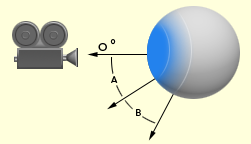
- フォールオフの開始角度
- 最大角度が、フォールオフが適用されない角度に設定されます。許容値の範囲は 0~90 です。
- フォールオフの範囲
- フォールオフが最小から最大の範囲になる角度。許容値の範囲は、0~180 から[フォールオフの開始角度]の値を引いた値です。たとえば、[フォールオフの開始角度]を 45 に設定すると、[フォールオフの範囲]は 0~135 になります。
詳細
- サイズを記憶
-
ツールの使用後に、そのサイズを保持します。オフの場合、ブラシは前回使用されたブラシのサイズを継承します。
- サーフェスの方向に合わせる
-
[3D ビュー]内でのツール カーソルの表示を、カーソル リングの中心の下にあるフェースの法線に沿って位置合わせします。カーソルの表示のみに影響し、サーフェスに対するブラシの効果には影響しません。
筆圧
- 最小サイズ
-
ペンに最も軽い圧力が加えられたときに、ツールをどのくらい小さくするかを指定します。ツールの[サイズ]プロパティの割合として表されます。たとえば、[最小サイズ] が 100 の場合は、適用される圧力に関係なく、サイズの変動はないことを示します。
- 最小の強度
-
ペンに最も軽い圧力が加えられたときに、ツールの強度をどのくらい弱くするかを指定します。プライマリ ツールの[強度]の値の割合として表されます。たとえば、[最小の強度] が 100 の場合は、適用される圧力に関係なく、強度の変動はないことを示します。
- ピュア カラー フィルタを無効化
- このオプションをオンにすると、テクスチャ フィルタを使用せずにストロークをペイントできます。この機能はペイント ブラシと鉛筆ブラシで使用でき、Maya xGen 機能で役立ちます。
 ガンマ補正のブレンド
ガンマ補正のブレンド- このオプションをオンにすると、ガンマ補正を実行する前に、テクスチャのペイントがブレンドされます。
たとえば、このオプションを無効(既定)にして、赤の上に緑をペイントすると、カラーが重なる場所に暗いエッジが表示されます。このオプションがアクティブな場合、Mudbox では実際のペイント カラー値が平均化されないで、そのまま使用されます。これにより、カラーが重なっている場合に、カラーの間に暗い領域が表示される問題が解決されます。
この設定は、既定ではオフ(ガンマ補正なし)になっています。